Операции с файлами и папками
Создание файлов.
Пользователь может создавать различные виды файлов. Например, набивая текст в текстовом редакторе и сохраняя результат работы на диск, вы тем самым создаете файл текстового документа, тип которого зависит от используемой программы. Если вы создаете картинку, чертеж или звуковой файл, используя соответствующую программу, результатом работы станет файл определенного типа на диске.
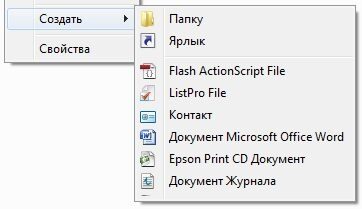
Файлы могут появляться на компьютерных носителях и другим путем. Простой пример: вы загружаете фотографии с цифровой камеры на компьютер. В результате на жестком диске появляется множество графических файлов — это перенесенные фотографии.
Давайте создадим несколько файлов. Контекстное меню Проводника содержит команды для создания папок и файлов некоторых типов.
1. Закройте все окна на рабочем столе.
2. Щелкните правой кнопкой мыши по пустому участку рабочего стола. На экране появится контекстное меню.
3. Выберите здесь команду Создать ► Текстовый документ (New ► Text Document). Напомним, чтобы выбрать команду, нужно щелкнуть по ней левой кнопкой мыши. На рабочем столе появится значок текстового файла, и его название будет выделено.
4. Не снимая выделения (то есть не щелкая нигде больше кнопкой мыши), введите новое название файла — Документі.
5. Нажмите клавишу Enter. Новое название файла будет зафиксировано.
6. Таким же способом создайте еще два текстовых файла и назовите их, соответственно, Документ2 и ДокументЗ. Взаимное расположение файлов не имеет значения.
Теперь на рабочем столе находятся три файла. Значки файлов можно перемещать по рабочему столу. Например, в левой части рабочего стола
можно собрать рабочие документы, а в правой — личные. Посмотрим, как это делается.
1. Установите указатель мыши на значке файла Документ!
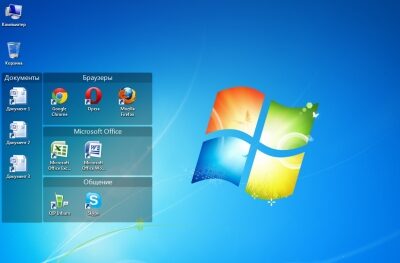
2. Нажав и удерживая кнопку мыши, переместите указатель вправо (значок файла будет перемещаться с указателем), после чего отпустите копку мыши.
3. Аналогичным образом переместите вправо значки файлов Документ2 и До-кум ентЗ, расположив их друг под другом.
Создание папок
Создадим на рабочем столе папку Документы и переместим файлы в эту папку.
1. Щелкните правой кнопкой мыши по пустому участку рабочего стола. Появится контекстное меню.
2. Выберите здесь команду Создать ► Папку (New ► Folder). На рабочем столе появится значок папки и его название будет выделено.
3. Не снимая выделения, введите новое название папки — Документы.
4. Нажмите клавишу Enter, чтобы зафиксировать название папки.
Источник: delete it.ru